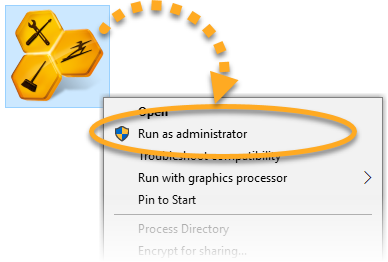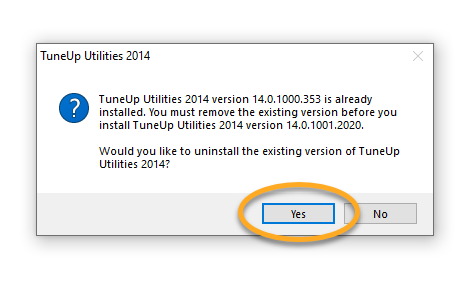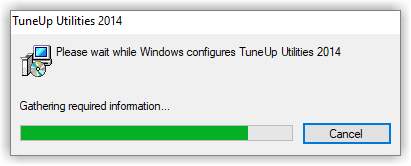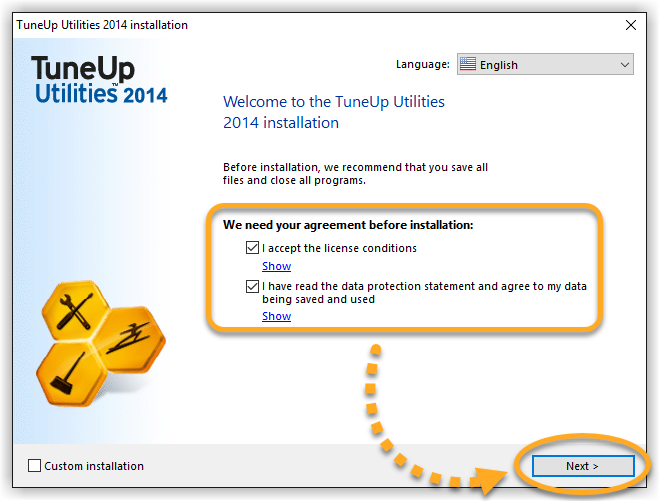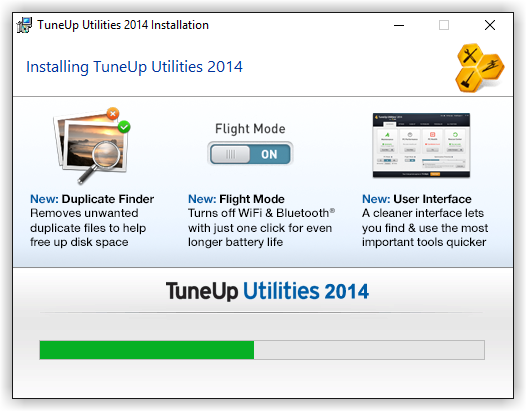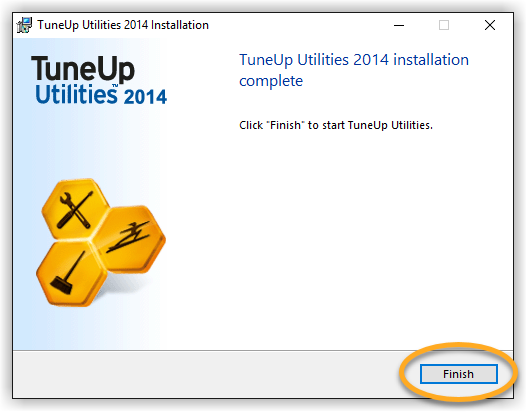TuneUp Utilities 2014 は、プロダクト キーの有効期限が切れていると誤って報告する場合があります。この問題を解決するために、TuneUp Utilities 2014 の更新バージョンをリリースしました。これにより、プログラムを生涯の製品として引き続き使用できます。
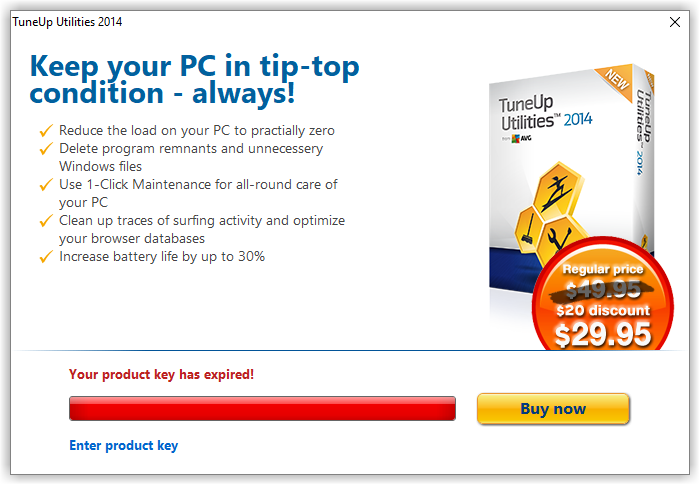
TuneUp Utilities 2014 のアップデートは、製品が有効期限切れのプロダクト キーを報告しないように特別に実装されました。それ以外は、元のバージョンと同じ機能があります。
この記事では、TuneUp Utilities 2014 の更新バージョンをダウンロードしてインストールする方法を説明します。以下の手順を実行する前に、既存のバージョンの TuneUp Utilities 2014 をアンインストールする必要はありません。
更新バージョンのインストール
TuneUp Utilities 2014 の更新バージョンをインストールした後、一部のカスタム設定がデフォルトに戻る場合があります。
- 下のボタンをクリックして、TuneUp Utilities 2014 のセットアップ ファイルをダウンロードし、PC の任意の場所に保存します(デフォルトでは、すべてのファイルが [ダウンロード] フォルダーに保存されます)。TuneUp Utilities 2014 をダウンロード
- ダウンロードしたセットアップ ファイルを右クリックし、コンテキスト メニューで [管理者として実行] を選択します。
- [ユーザー アカウント制御] ダイアログで許可を求められたら、[はい] をクリックします。
TuneUp Utilities 2014 のインストールを許可できない場合は、以下の記事を参考にしてください。
- [はい] をクリックして、まず古いバージョンの TuneUp Utilities 2014 をアンインストールすることを確認します。
- セットアップが古いバージョンの TuneUp Utilities 2014 を PC から削除するまで待ちます。古いバージョンのプログラムが削除されると、セットアップ ウィザードが自動的に読み込まれます。
- [インストールする前に同意が必要です] で、両方のボックスにチェックマークを付けて、ライセンス条件とデータ保護に関する声明に同意することを確認します。これらの文書は、[表示] をクリックすると表示できます。次に、[次へ] をクリックします。
- セットアップが TuneUp Utilities 2014 の更新バージョンを PC にインストールするまで待ちます。
- インストールが完了したら、[完了] をクリックします。
これで、TuneUp Utilities 2014 の更新バージョンがインストールされ、通常どおりにプログラムを使用できるようになりました。
トラブルシューティング
インストールに関する問題が発生した場合は、AVG サポートにお問い合わせください。
- TuneUp Utilities 2014
- Microsoft Windows 10 Home / Pro / Enterprise / Education - 32 / 64 ビット
- Microsoft Windows 8.1 / Pro / Enterprise - 32 / 64 ビット
- Microsoft Windows 8 / Pro / Enterprise - 32 / 64 ビット
- Microsoft Windows 7 Home Basic / Home Premium / Professional / Enterprise / Ultimate - Service Pack 1、32 / 64 ビット
- Microsoft Windows Vista Home Basic / Home Premium / Business / Enterprise / Ultimate - Service Pack 2、32 / 64 ビット
- Microsoft Windows XP Home / Professional / Media Center Edition - Service Pack 3、32 ビット